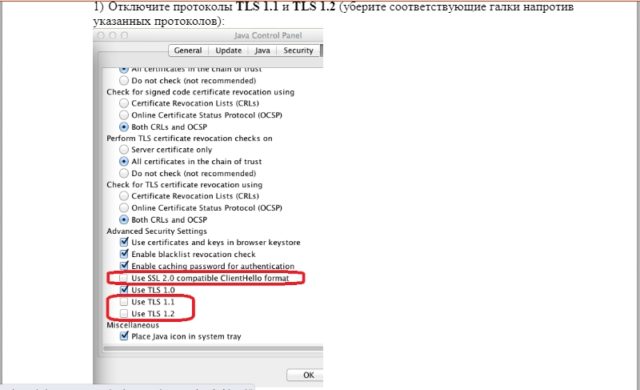Вслед за стремительным развитием информации ВТБ, как и многие другие банки, стал внедрять функцию под названием «дистанционное банковское обслуживание». С этой целью специалистами ВТБ был создан специальный апплет – программа, через которую клиенты и получают доступ к своим счетам. Чаще всего, как и в этом случае, для этих целей используют язык программирования Java (произносится «джава» или «ява»). Чтобы начать пользоваться программой от ВТБ, необходимо скачать программу, установить и настроить ее.
Для чего нужен Java-апплет?
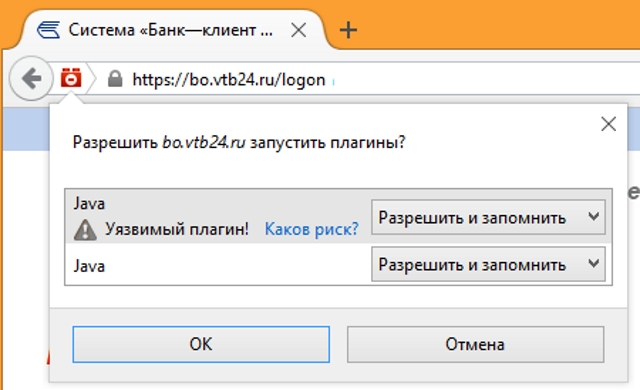
Такой апплет работает, основываясь на трех китах. Их имена: Надежность, Производительность и Безопасность. Так что не удивительно, что апплеты на этой платформе используют не только финансовые организации вроде ВТБ, но и бухгалтерские отделы, научные предприятия, а также производители технической продукции для бытовых и коммерческих потребностей. Возможности платформы многогранны:
- простой способ сформировать и настроить сетевое приложение;
- доступность работы с базами данных;
- детальная проработка уникальных сценариев развития событий;
- возможность выбирать параметры фильтра на вводе и выводе;
- доступ к интернет-службам;
- автоматическое управление памятью;
- полноценная работа с форумами, онлайн-магазинами, опросниками, играми и приложениями в сети;
- одновременно выполняется несколько программ на любом из указанных языков;
- поддержка многопоточных приложений;
- возможные сообщения и ошибки, если он не загружен;
- различные классы для выполнения HTTP-запросов и обработки ответов.
Описанные преимущества делают платформу Java идеальной для ВТБ апплета.
Возможные ошибки
Ниже собраны самые распространенные ошибки, с которыми сталкиваются клиенты ВТБ после установки апплета, и способы их устранения.
Апплет не запускается после обновления до Java 7 Update 65
Эта проблема чаще всего касается обладателей Windows 7, 8 и 10, с версиями Java 7.0 или 8.0. Суть проблемы сводится к тому, что апплет ВТБ перестал запускаться. Причина кроется в отсутствии строки deployment.javaws.jre.0.args= в документе с именем deployment.properties. Разработчики устранили неполадки в Java 7 Update 67 (7u67), поэтому для большинства, решение проблемы – установка последней версии ПО. Загрузить программу можно по ссылке: https://www.java.com/ru/download/. Главная страница выглядит так: 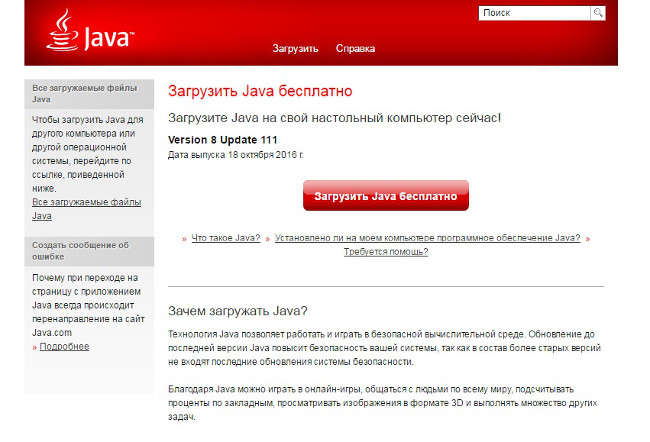
В случае, когда обновление невозможно, существуют другие варианты. Конечным пользователям версии 7u65 стоит немного изменить параметры Java Control Panel. Сделать это можно следующим образом:
- «Пуск» Windows => «Программы».
- В открывшемся меню найти список программ от производителя.
- Нажать «Configure Java» («Настроить Java»), чтобы запустился Java Control Panel.
- После запуска перейти на вкладку с соответствующим именем.
- Нажать «View» («Просмотр»).
- Двойной щелчок на «Runtime parameters» («Параметры среды выполнения»). Так вы откроете режим редактирования.
- «OK» «Apply» («Применить»).
- Последний клик на «OK» для закрытия панели.
Следуя этому руководству любой может настроить свой апплет ВТБ довольно быстро.
Временно решить проблему можно, внеся поправки в код:
- Удаление
java_argumentsиз тега апплета решит вопрос со стороны сервера. - Добавление в deployment.properties строки
deployment.javaws.jre.0.args=решит вопрос со стороны компьютера.
Так вы заставите апплет ВТБ работать и проблема с обновлением будет решена.
Апплет ВТБ не загружен
Важная предыстория: из множества технологий, которыми пользовались компании, некоторые безнадежно устарели и уже не в состоянии выполнять свои функции как положено. Однако хозяевам больших предприятий очень жаль потраченных десятков/сотен тысяч долларов на разработку корпоративных приложений на основе упомянутых технологий. В связи с этим, некоторые клиенты, заходя в сервис, могут видеть ошибку с вышеуказанным названием.
Это касается и некоторых клиентов ВТБ: при попытке зайти в систему удаленного управления счетами отображается описанная ошибка апплета. Причиной может быть отсутствие апплета или его нерабочее состояние. Однако с этим легко справиться, достаточно последовать простым указаниям ниже.
Легче всего для начала установить апплет ВТБ с официального сайта Java. Сделать это стоит даже тогда, когда программное обеспечение у вас уже есть, но не включено: будет лучше, если на вашем компьютере будет установлена самая актуальная версия программы. Итак, следуйте указаниям:
- Зайдите на официальную страницу компании в интернете (ссылка на сервис есть чуть выше в этой статье).
- После этого ресурс самостоятельно определяет параметры вашей ОС и предлагает вам ссылку на подходящий вариант ПО.
- Нажмите «Загрузить Java бесплатно».
- После окончания процесса загрузки запустите файл и установите его, следуя указаниям.
- Перезапустите браузер.
Важная информация: начиная с 42-й версии Google Chrome официально не поддерживает апплеты на базе Java, в том числе апплет ВТБ.
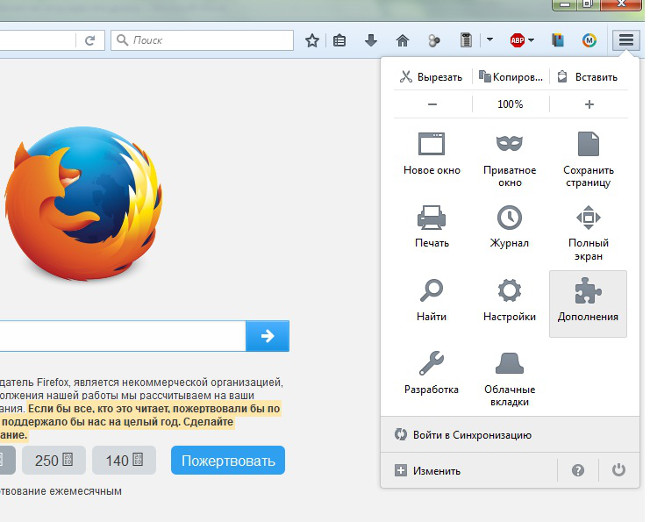
Однако он доступен в любом другом браузере, к примеру, Mozilla Firefox. Включить апплет там можно следующим образом:
- Запустите браузер (если он не установлен, скачайте его с сайта https://www.mozilla.org/ru/firefox/new/ и установите согласно указаниям).
- В меню приложения нажмите «Дополнения» =› «Плагины».
- Переключите «Модуль платформы Java» в положение «Всегда включать» (ничего не меняйте, если он уже включен).
- Перезагрузите браузер.
После этих нехитрых манипуляций можете свободно заходить на сервис ВТБ: апплет должен работать без перебоев.
Установка апплета ВТБ
Чтобы установить и настроить апплет ВТБ скачайте его по ссылке http://www.java.com⁄ru⁄. Апплет подойдет под функционалы таких браузеров как FireFox, Opera, Internet Explorer (версия которого должна постоянно обновляться).
Апплет для работы с ВТБ устанавливается в две стадии:
- установка и настройка платформы SE Runtime Environment;
- установка самого апплета.
Если для доступа вы планируете использовать персональный компьютер, первый шаг вам не нужен. Порядок установки состоит из пяти пунктов:
- «Загрузить».
- «Согласиться и начать загрузку» (файл для Windows, расширение .exe).
- «Сохранить» =› запуск двойным кликом левой кнопкой мышки.
- «Install» («Установить»).
- «Close» после завершения установки.
Затем скрипт нужно настроить:
«Пуск» =› контрольная панель =› убрать галочки с протоколов TLS 1.1, TLS 1.2 и «Use SSL 2.0 compatible ClientHello format». Теперь вы имеете свободный доступ к апплету ВТБ.
Настройка браузеров
Окно-предупреждение с сообщением «Внимание. Java апплет не загружен» может возникать по причине браузеров. Чтобы настроить их на взаимодействие с апплетом ВТБ, следуйте инструкциям в таблице ниже.
| Браузер | Инструктаж |
|---|---|
| Firefox | 1. Нажмите на иконку. |
| 2. В выпадающем меню выберите статус «Разрешить и запомнить». | |
| 3. Нажмите «ОК». | |
| 4. Зайдите в настройки браузера. | |
| 5. Выберите пункт «Дополнения», подпункт «Плагины». | |
| 6. Проставьте по всем подпунктам Java статус «Включать по запросу». | |
| Opera | 1. Откройте настройки браузера. |
| 2. В пункте «Плагины» (рекомендуется)» выберите «Запускать все содержимое плагинов». | |
| Safari | 1. На странице регистрации в системе ВТБ выберите меню «Safari» => «Настройки» => «Безопасность» => «Настроить веб-сайт». |
| 2. В левом списке диалога выберите «Java». В правом списке для сайта ВТБ задайте режим «Вкл.». | |
| 3. Нажмите и удерживайте ALT переводя курсор мыши ВКЛ. Затем нажмите кнопку мыши. Появиться выпадающее меню, в котором выбрать «Запустить в безопасном режиме». | |
| 4. Нажмите «Готово» и перезагрузите браузер. | |
| Internet Explorer | 1. В настройках браузера выберите «Сервис» => «Свойства обозревателя» => «Дополнительно». Снимите отметку SSL 2.0 и отключите использование протоколов TLS 1.1 и 1.2. |
| 2. В настройках браузера выберите «Настроить надстройки». | |
| 3. В появившемся окне выберите «Запуск без получения разрешения». | |
| 4. В списке надстроек найдите «Java Plug-in ». Состояние данной надстройки должно быть «Включено». |
Итак, апплет от ВТБ – штука очень полезная, поэтому важно знать, как правильно установить программное обеспечение для него. Для тех, кто любит наглядные демонстрации, посмотрите видео.